U ovom tutorijalu ćemo vam približiti kako koristiti PLEX Plex na vašem PS4 da streamate vaš sadržaj te IPTV kanale i filmove.
Plex je Media Server program čije korištenje ne traži od vas da budete prevelik stručnjak u odnosu na mnoge druge aplikacije . Plex omogućuje korisnicima da strimaju svoj medijski sadržajsa svoje mreže na sve kompatibilne uređaje kao što su mobiteli, tableti, televizija, pc…

Ukratko o programu Plex
Plex dolazi kao media playback sistem koja omogućava korisnicima da jednostavno dijele svoje filmove na TV, TV serije, pjesme, fotografije, koriste svoje strimove, IP televiziju i slično. On koristi server da hosta vaš sadržaj kako bi vaši media playeri streamali sadržaj. Jednom kada instalirate Plex Media Server na vaš PC ili slično na vašu osobnu mrežu i dodate media sadržaj u vaš LIBRARY, Server će dohvatiti sve o sadržaju s interneta (kao što je žanr filma, opis, izvođači i slično. Jednom kada je to gotovo, možete koristiti vašu primjerice mobilnu App (U Plexu se to zove Client) na pc u dnevnom boravku, na vaš mobitel, tablet, i slično. Spajanjem tih uređaja u vašu kućnu mrežu aplikacije će konstantno identificirati Server i prikazivati media sadržaj koji će biti spreman za strimanje.
Hostanje vašeg Medijskog sadržaja u Central nu Lokaciju
Kako bi Plex napravili da bude funkcionalan, morate napraviti da server na PCu bude nekako u vašem stanu/kući. Bez da ste omogućili konekciju sa serverom, aplikacije neće biti sposobne da muštaju medijski sadržaj. Taj proces će možda izgledati mrvicu složen i kompliciran, ali prednosti koje će te dobiti su brojne. U osobnom iskustvu,prvi put kad smo loadali PLEX, bilo je stvarno jednostavno rukovanje.
Lako djeljenje
Kombiniranjem aplikacija na vašoj Plex strukturi je jednostavna. Prvo morate instalirati aplikaciju, pokrenuti ju da otkriva Plex servere na mreži. Server će prenjeti aplikaciji o osobnoj media library i sve je spremno za gledanje. Odlična stvar o tome je dio kada je server dobro instaliran i kada radi, ne treba vam ni jedan daljnji korak. Treba doslovce par sekundi da app otkrije sadržaj i da ga pokrene.
Centralizirana kontrola
Čuvanjem svog vašeg sadržaja snimljenog na centralnom serveru dopušta vam da kontrolirate svu svoju media kolekciju. Imate mogućnost da dodajete svoje filmove, ili da jednostavno stavite poster sliku vaše omiljene serije ili filma.Svaka sitnica koju plex pruža možete kontrolirati preko vaše Plex web aplikacija. Nju operirate u vašem web pregledniku bilo gdje u kući. Kada napravite neku modifikaciju, Ona je odmah vidljiva u vašoj aplikaciji bez da morate još nešto napraviti.
Plex pamti gdje ste stali
Server će zapamtiti sve što ste gledali i možete u bilo kojem trenu nastaviti seriju ili film tamo gdje ste stali.
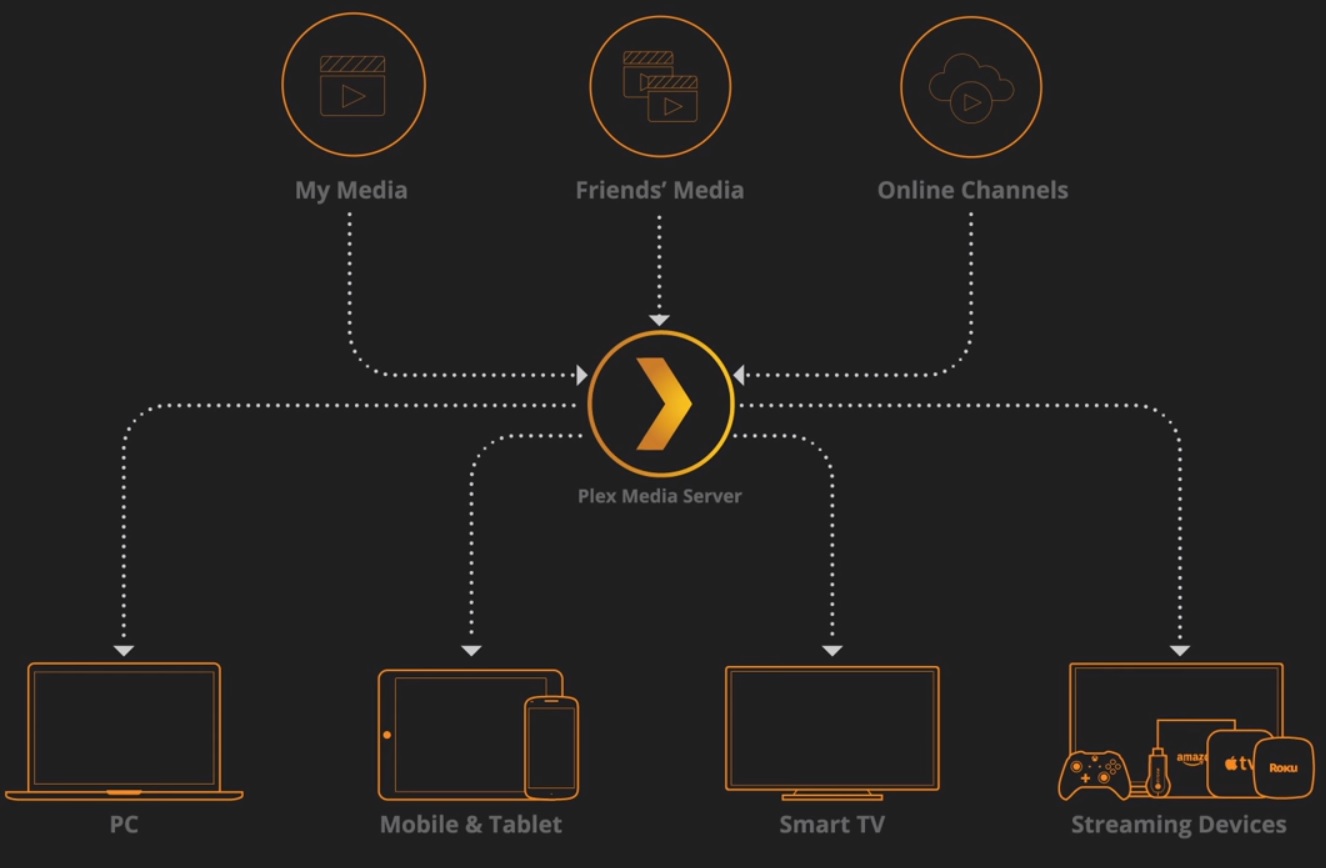
Kako dodat IPTV kanale na vaš PS4 koristeći PLEX
Korak 1: Skinite vašu Notepad++ aplikaciju na PCu i instalirajte.
Download:
Korak 2: Otiđite na https://www.plex.tv/ i napravite svoj account (korisnički račun). Kao što smo rekli gore plex može strimati muziku, filmove, slike, serije i slično ali ova lekcija će vam pokazati kako da gledate IPTV za PS4.
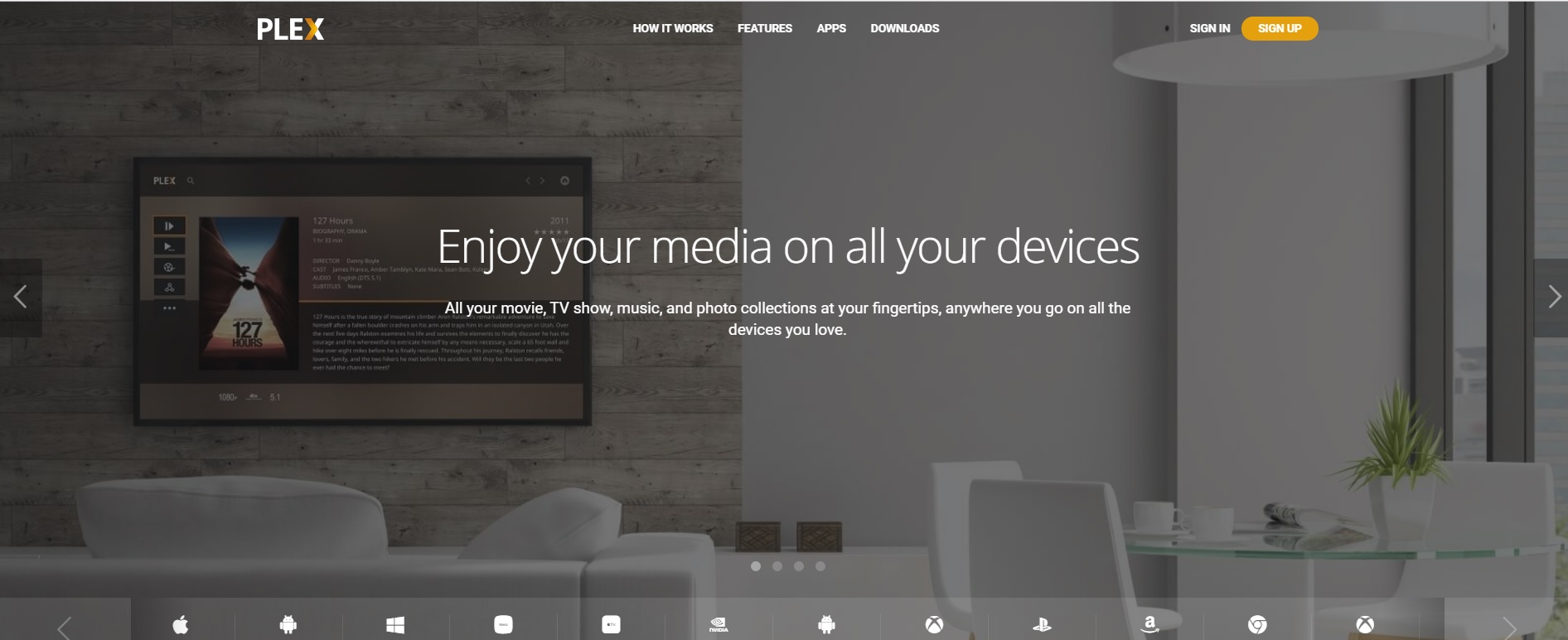
Korak 3: Nakon što ste kreirali account, idite na “Downloads” sekciju i potražite “Plex Media Server” , skinite ga i instalirajte.

Korak 4: Pokrenite ga.
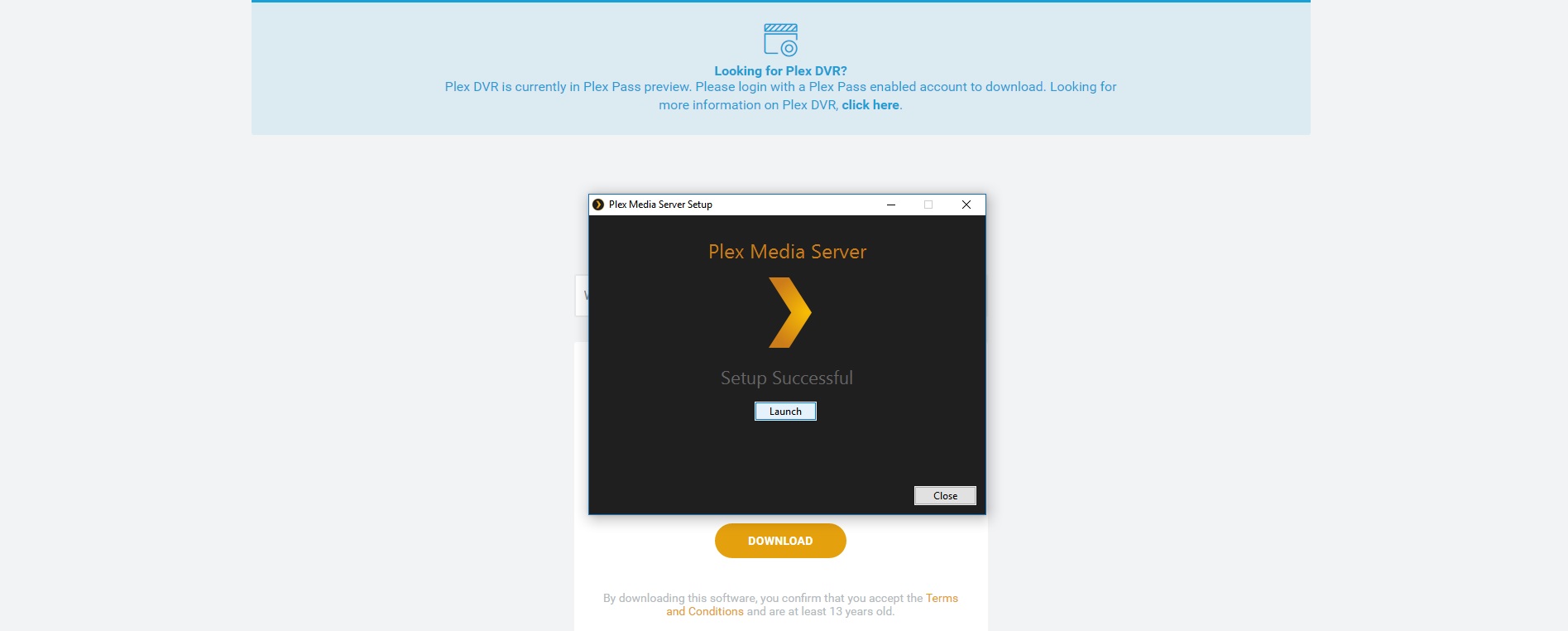
Korak 5: Sada trebate da skinete IPTV plugin za Plex. Njega možete skinuti ovdje pritiskom ovog linka.
Korak 6: Nakon što ste ekstraktirali (odzipali) folder, morate zaljepiti (PASTE) kompletni folder (IPTV.bundle-master) na ovu lokaciju:
C: /users/"your computer username"/AppData/Local/Plex Media Server/Plug-ins
Korak 7: Vidjet će tesubfolder pod nazivom contents, unutar foldera, tamo će biti datoteka po imenu info (.plist). Pritisnite desni gumb na datoteku i izaberite opciju “edit with Notepad++”, pokazat će vam se ovako:
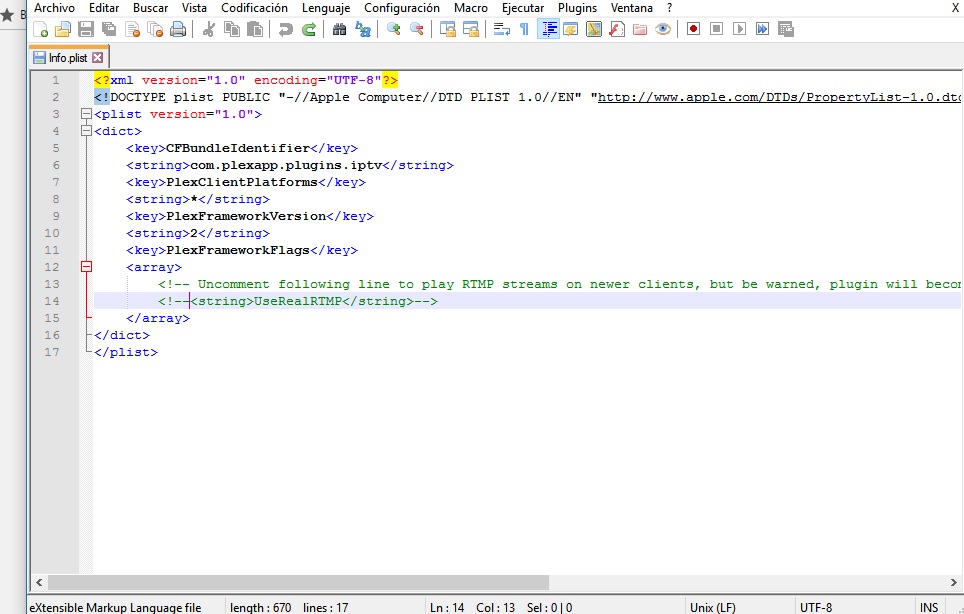
Korak 8: Morate maknuti BOLDanu selekciju linije:
i ostaviti samo:
UseRealRTMP
kao na slici ispod:
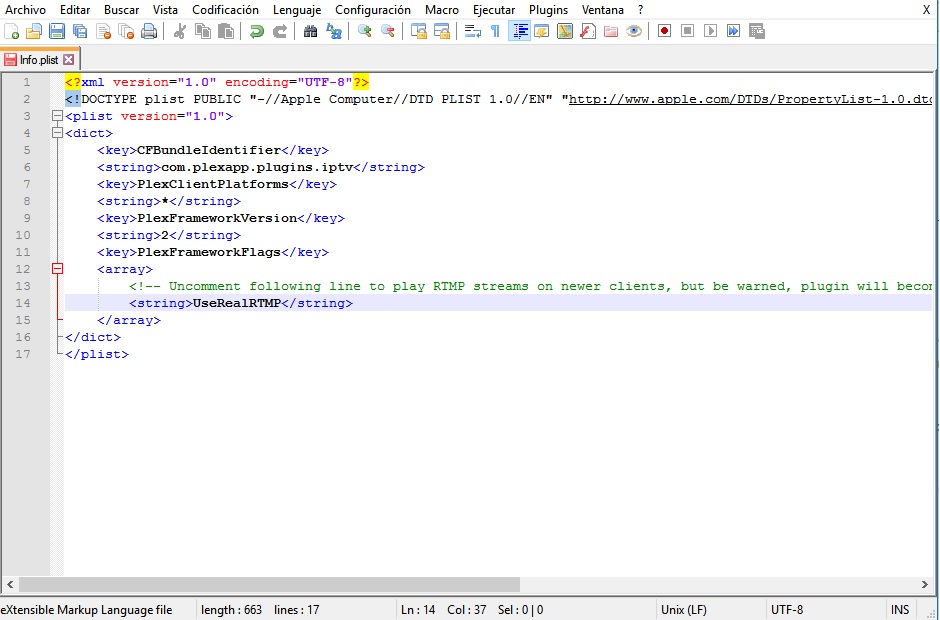
Korak 9: Uđite u folder “Contents” i otvorite “resources”. Ovdje morate skinuti vašu M3U playlistu koju ste dobili od Cableguy IPTV pro i presnimiti ju s playlist datotekom koja je već postoji u folderu.
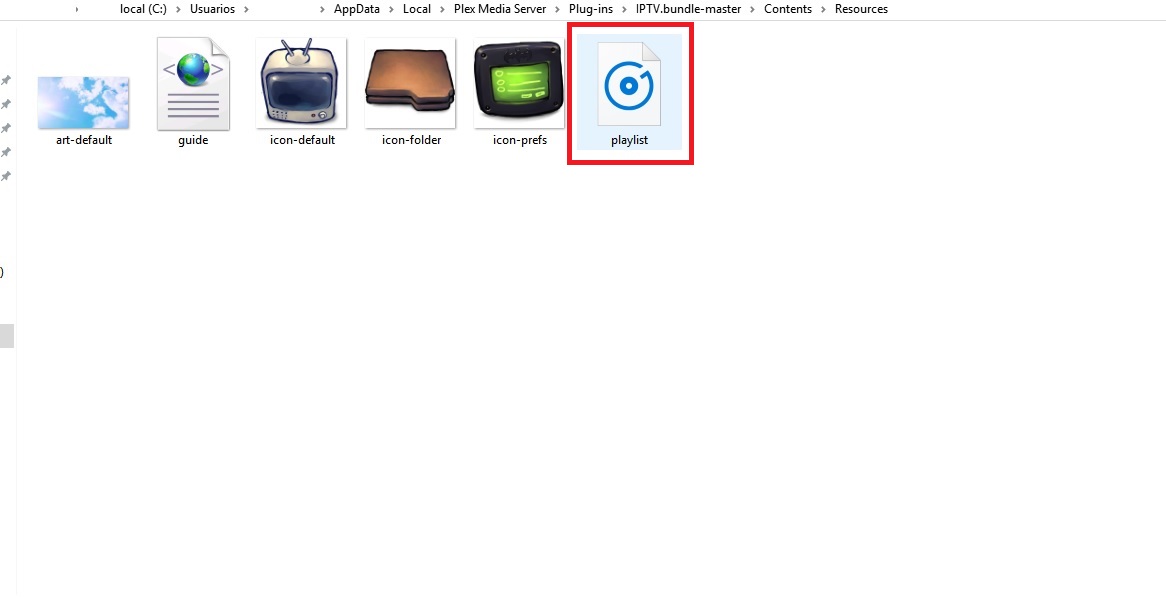
Korak 10: Vratite se nazad u folder “IPTV.bundle-master” i promjenite mu ime u “IPTV.bundle”
Korak 11: PC dio je goto za sada. Uključite svoj najdraži PS4, uđite u STORE i potražite PLEX i preuzmite ga.
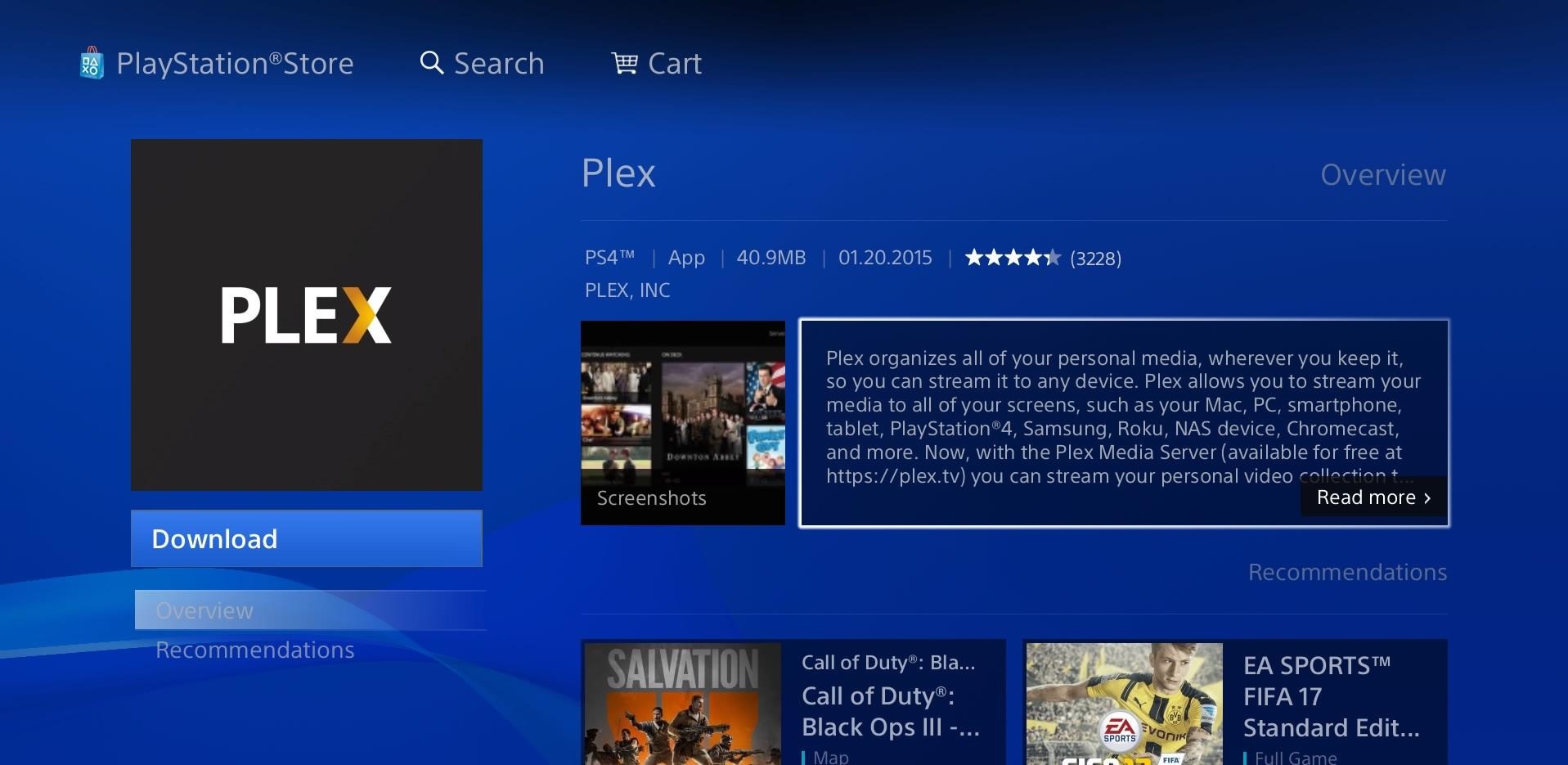
Korak 12: Nakon što ste ga preuzeli i pokrenuli Plex na PS4, morat će te se logirati na vaš account nakon kojeg možete otići na https://plex.tv/link i pokrenuti
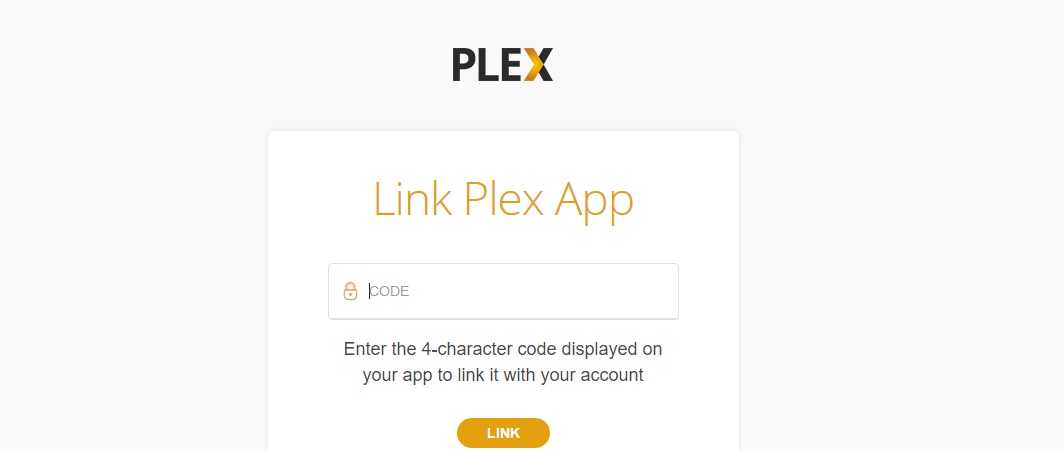
Korak 13: Kao finalni korak, otvorite Plex na vašem kompjuteru a tada i u vašem PS4 kako bi gledali kanale koje ste dodali ranije.
Imajte na umu:
*The Plex mora biti otvoren cijelo vrijeme na vašem kompjuteru prije gledanja kanala na Playstationu 4.
*Nemojte zaboraviti da zatvorite i restartate PLEX i na PCu & Playstation-u nakon nadogradnje playlist.m3u unutar resource foldera.
*Kanali će također bit dostupni da se strimaju na vašem telefonu ili tabletu preko Plex app na vašem PCu.


